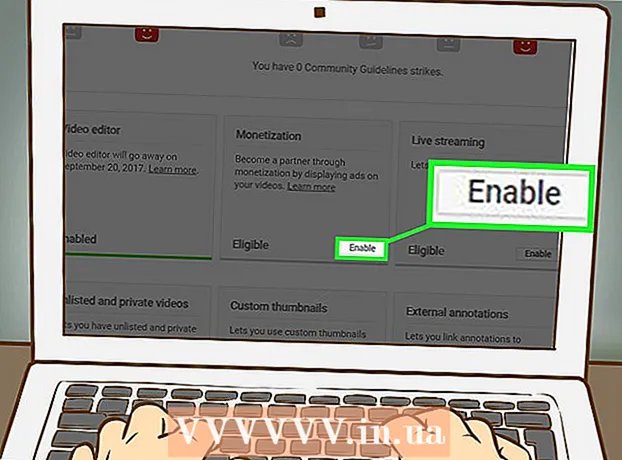Autor:
Louise Ward
Data Utworzenia:
7 Luty 2021
Data Aktualizacji:
1 Lipiec 2024

Zawartość
Ten artykuł poprowadzi Cię przez proces tworzenia skrzynek pocztowych Yahoo. Możesz to zrobić w Yahoo Mail w wersji na komputery i urządzenia mobilne.
Kroki
Metoda 1 z 2: na komputerze
Otwórz Yahoo. Przejdź do https://www.yahoo.com/ w przeglądarce komputera, aby otworzyć stronę główną Yahoo.

Kliknij Zaloguj się (Zaloguj się) w prawym górnym rogu strony, po lewej stronie ikony dzwonka.
Kliknij Zapisz się (Rejestracja). Ten link znajduje się obok wiersza „Nie masz konta?” (Nie masz konta?) W prawym dolnym rogu strony.

Wprowadź informacje o swoim koncie. Będziesz musiał wprowadzić następujące informacje:- Nazwa
- Nazwisko
- Adres e-mail - wpisz nazwę, której chcesz używać jako adresu e-mail Yahoo. Jeśli wybrany adres e-mail jest już używany, będziesz musiał wpisać inną nazwę.
- hasło
- Numer telefonu komórkowego - bez numeru telefonu komórkowego nie możesz utworzyć konta Yahoo.
- Urodziny (zawiera datę urodzenia)
- Możesz również dodać płeć w polu „Płeć” (jeśli chcesz).

Naciśnij przycisk tiếp tục (Kontynuuj) na niebiesko poniżej strony.- Jeśli nie wypełniłeś wszystkich wymaganych informacji lub wybrana nazwa użytkownika jest nieprawidłowa, nie możesz kontynuować, dopóki nie wprowadzisz wszystkich informacji lub nie wybierzesz innej nazwy użytkownika, która nigdy nie była używana przez nikogo.
Naciśnij przycisk Wyślij mi klucz konta Opcja (Odbierz blokadę konta przez SMS) jest wyświetlana na niebiesko na środku strony. Spowoduje to wysłanie przez Yahoo SMS-a z kodem na numer telefonu, który podałeś wcześniej.
- Możesz też wybrać Zadzwoń do mnie z kluczem konta (Uzyskaj blokadę konta przez połączenie) pozwól Yahoo zadzwonić do Ciebie i przeczytać kod.
Uzyskaj kod weryfikacyjny. Otwórz aplikację do obsługi wiadomości w telefonie, wybierz wiadomość wysłaną z Yahoo i zobacz w treści 5-cyfrowy kod zabezpieczający.
- Jeśli wybrano Połączenie (Wykonaj połączenie telefoniczne), czekasz, aż telefon zadzwoni, a następnie odbierasz połączenie i nasłuchujesz kodu, który jest odczytywany podczas połączenia.
Wpisz kod w polu „Weryfikuj”. To pole znajduje się na środku strony, tuż pod nagłówkiem „Wprowadź klucz konta, który wysłaliśmy”.
Naciśnij przycisk Zweryfikować Niebieski (Weryfikuj) znajduje się w pobliżu środka ekranu.
Kliknij Zacznijmy (Zaczynać). Spowoduje to powrót do strony głównej Yahoo.
Kliknij Poczta poniżej fioletowej ikony koperty, tuż nad prawym rogiem strony głównej Yahoo. Otworzy się skrzynka pocztowa Yahoo, która została skonfigurowana i gotowa do użycia. Reklama
Metoda 2 z 2: przez telefon
Otwórz Yahoo Mail. Kliknij aplikację Yahoo Mail z ikoną koperty i słowem „YAHOO!” biały na ciemnym fioletowym tle.
Wybierz ikonę poczta Yahoo fioletowy na środku strony.
Wybierz ścieżkę Zapisz się (Zarejestruj się) u dołu ekranu, aby otworzyć stronę tworzenia konta.
Wprowadź informacje o swoim koncie. Będziesz musiał wprowadzić następujące informacje:
- Nazwa
- Nazwisko
- Adres e-mail - wpisz nazwę, której chcesz używać jako adresu e-mail Yahoo. Jeśli wybrany adres e-mail jest już używany, będziesz musiał wpisać inną nazwę.
- hasło
- Numer telefonu komórkowego - bez numeru telefonu komórkowego nie możesz utworzyć konta Yahoo.
- Urodziny (zawiera datę urodzenia)
- Płeć (opcjonalnie)
Wybierz przycisk tiếp tục (Kontynuuj) na niebiesko u dołu ekranu.
- Jeśli nie wprowadziłeś wszystkich wymaganych informacji lub wybrana nazwa użytkownika jest nieprawidłowa, nie możesz kontynuować, dopóki błąd nie zostanie naprawiony.
Wybierać Wyślij mi klucz konta (Odbierz blokadę konta przez SMS). Spowoduje to wysłanie przez Yahoo wiadomości SMS z kodem na numer telefonu, który podałeś wcześniej.
- Możesz też wybrać Zadzwoń do mnie z kluczem konta (Uzyskaj blokadę konta przez połączenie) pozwól Yahoo zadzwonić do Ciebie i przeczytać kod.
Uzyskaj kod weryfikacyjny. Otwórz aplikację do obsługi wiadomości w telefonie, wybierz wiadomość wysłaną z Yahoo i zobacz w treści 5-cyfrowy kod zabezpieczający.
- Jeśli wybrano Połączenie (Wykonaj połączenie telefoniczne), czekasz, aż telefon zadzwoni, a następnie odbierasz połączenie i nasłuchujesz kodu, który jest odczytywany podczas połączenia.
Wpisz kod w polu „Weryfikuj”. To pole znajduje się na środku strony, tuż pod nagłówkiem „Wprowadź klucz konta, który wysłaliśmy”.
Wybierz przycisk Zweryfikować Niebieski (Weryfikuj) znajduje się w pobliżu środka strony.
Wybierać Zacznijmy (Zaczynać). To przeniesie Cię do skrzynki pocztowej Yahoo skonfigurowanej i gotowej do użycia. Reklama
Rada
- Możesz otworzyć ustawienia skrzynki pocztowej na komputerze, klikając ikonę koła zębatego w prawym górnym rogu skrzynki pocztowej, a następnie wybierając Więcej ustawień (Dodaj ustawienia) na aktualnie wyświetlanej liście wyboru. Użytkownicy telefonu mogą otworzyć ustawienia, dotykając ikony ☰ w lewym górnym rogu ekranu.
Ostrzeżenie
- Jeśli Twój komputer, telefon lub tablet jest zalogowany przy użyciu konta Yahoo, musisz się wylogować, zanim będzie można utworzyć własne.